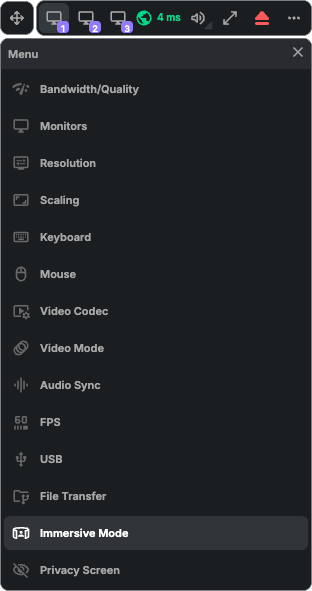Barre d’outils Reemo¶
La barre d’outils Reemo vous donne accès à un ensemble de fonctionnalités essentielles pour améliorer votre expérience de bureau à distance. Elle est par défaut affichée en haut de votre session et regroupe les contrôles principaux.

Vue d’ensemble de la barre d’outils Reemo dans des conditions de connexion optimales (direct/udp).¶
Type de connexion¶
Une icône spécifique apparaît dans la barre d’outils pour indiquer l’état de la connexion :
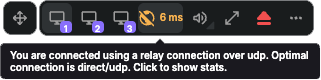
Exemple de connexion via relay/udp, indiquée comme non optimale.¶
- Types de connexion possibles
direct/udp → Connexion optimale (faible latence, hautes performances).
relay/udp → Connexion relai UDP, utilisée si direct/udp n’est pas possible.
relay/tcp → Connexion relai TCP, plus lente et sensible aux pertes réseau.
relay/websocket → Connexion de secours, utilisée uniquement si les autres ne sont pas disponibles.
- La couleur de l’indicateur de latence reflète l’état de la connexion
🟢 Vert : connexion directe optimale (direct/udp).
🟠 Orange : connexion via un relai (relay/udp, relay/tcp ou websocket).
Icônes de la barre d’outils¶
- De gauche à droite, la barre d’outils inclut les icônes suivantes
Déplacer la toolbar : permet de repositionner la barre d’outils sur l’écran.
Sélection d’écran : apparaît uniquement si plusieurs écrans sont connectés à la machine distante. Chaque icône correspond à un écran et permet de basculer l’affichage.
Latence : affiche le délai de connexion (en ms). La couleur indique le type de connexion (vert directe, orange relaie).
Contrôle du volume : ajuster le volume audio de la session distante.
Mode plein écran : basculer en affichage plein écran.
Déconnexion : mettre fin à la session distante.
Menu de configuration : accéder aux paramètres avancés et aux options supplémentaires.
Contrôle du volume¶
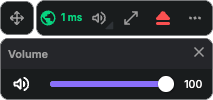
Menu de contrôle du volume.¶
Le menu de contrôle du volume permet d’ajuster le volume audio envoyé depuis la machine distante.
Qualité/Bande passante¶
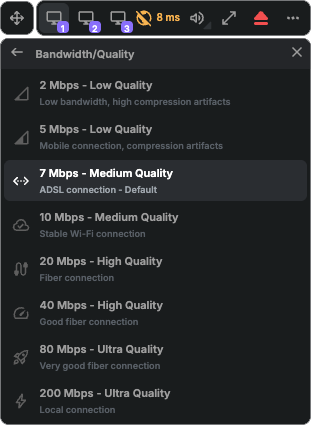
Menu de sélection de la bande passante.¶
- Permet de régler la qualité du flux vidéo pour l’adapter à votre bande passante.
2 Mbps - Low Quality: Faible bande passante, artefacts de compression élevés.
5 Mbps - Low Quality: Connexion mobile, artefacts de compression.
7 Mbps - Medium Quality: Connexion ADSL - Par défaut.
10 Mbps - Medium Quality: Connexion Wi-Fi stable.
20 Mbps - High Quality: Connexion fibre.
40 Mbps - High Quality: Bonne connexion fibre.
80 Mbps - Ultra Quality: Très bonne connexion fibre.
200 Mbps - Ultra Quality: Connexion locale.
Note
Gestion des écrans¶
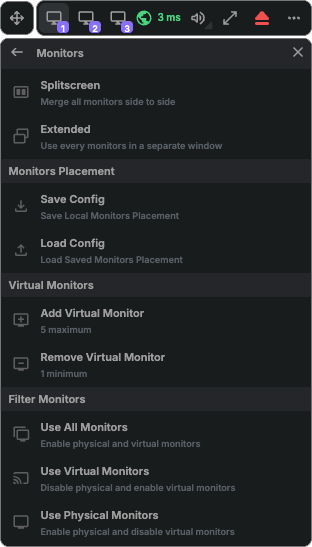
Menu de gestion des écrans.¶
Permet de configurer l’affichage multi-écrans et les écrans virtuels.
- Monitors
Splitscreen: Fusionne tous les moniteurs distants côte à côte dans une seule fenêtre.
Extended: Affiche chaque moniteur distant dans une fenêtre séparée.
- Monitors Placement:
Save Config: Sauvegarde la disposition actuelle de vos moniteurs locaux (en mode étendu)
Load Config: Charge la disposition de moniteurs sauvegardée et applique la configuration.
- Virtual Monitors: (Windows seulement)
Add Virtual Monitors : Ajoute des moniteurs virtuels (5 maximum)
Remove Virtual Monitors : Supprime des moniteurs virtuels (1 minimum)
- Filter Monitors: (Windows seulement)
Use all monitors : Active tous les moniteurs (physiques et virtuels).
Use Virtual Monitors : Désactive les moniteurs physiques et utilise les moniteurs virtuels.
Use Physical Monitors: Désactive les moniteurs virtuels et utilise les moniteurs physiques.
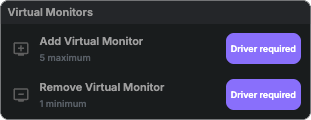
Menu indiquant que le driver pour les écrans virtuels n’est pas installé sur la machine distante.¶
Note
Quand les boutons Add Virtual Monitors et Remove Virtual Monitors ont un badge Driver required, cela signifie que le driver pour les écrans virtuels n’est pas installé sur la machine distante. Vous pouvez l’installer en suivant les instructions de la section Écrans virtuels.
Résolution d’écran¶
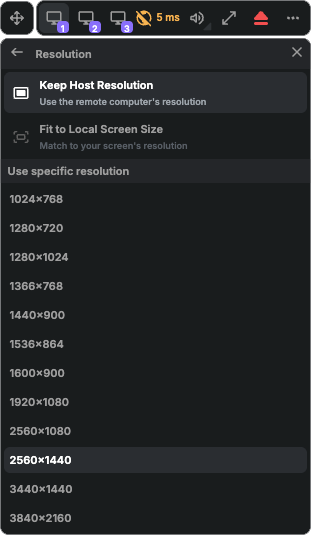
Menu de sélection de la résolution.¶
Ajuste la résolution de l’affichage du bureau distant pour correspondre à votre écran.
Keep Host Resolution: Garde la résolution actuelle de l’ordinateur distant.
Fit to Client Resolution: Adapte la résolution distante à la taille de votre fenêtre locale.
Use specific resolution: Permet de forcer une résolution spécifique (1024x768, 1280x720, etc.).
Note
Mise à l’échelle¶
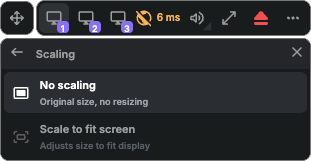
Menu de sélection de la mise à l’échelle.¶
Définit comment l’image distante est mise à l’échelle pour s’adapter à votre fenêtre locale.
No scaling: Affiche l’image en taille originale, sans redimensionnement (si la résolution distante est inférieure à votre écran local, vous verrez des bandes noires autour de l’affichage).
Scale to fit screen: Ajuste la taille de l’image pour qu’elle remplisse votre affichage (utile si la résolution distante est inférieure à votre écran local, mais peut entraîner une perte de netteté, pour une expérience optimale utilisez une résolution adaptée à votre écran local, voir Résolution).
Paramètres du clavier¶
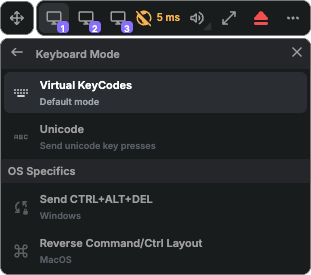
Menu des paramètres du clavier.¶
Cette section permet de configurer le comportement du clavier et la manière dont les touches spéciales sont transmises à la machine distante.
- Keyboard Mode
- Virtual KeyCodes (par défaut)Envoie le code physique de la touche (sa position sur le clavier).
- Exemple : si votre clavier local est en AZERTY et que la machine distante est en QWERTY, appuyer sur la touche A en local enverra un Q à la machine distante.Ce mode est pratique si vous souhaitez reproduire la disposition physique de votre clavier, indépendamment de la langue ou du mapping distant.
- UnicodeEnvoie directement le caractère Unicode correspondant à la touche pressée.
- Exemple : si vous tapez A sur un clavier AZERTY, un A sera envoyé, même si la machine distante est configurée en QWERTY.Ce mode est particulièrement utile lorsque les dispositions de clavier diffèrent (AZERTY ↔ QWERTY, ou autres dispositions non standards), ou que vous utilisez des claviers avec des spécificités système (Windows ↔ macOS, claviers personnalisés, etc.).
Warning
- OS Specifics:
Send CTRL+ALT+DEL : Envoie la combinaison Ctrl + Alt + Suppr à la machine distante. Principalement utilisé sur Windows (ex. : ouvrir le gestionnaire des tâches ou accéder à l’écran de sécurité).
Reverse Command/Ctrl Layout : Inverse le comportement des touches Commande (⌘) et Contrôle (Ctrl) lors de l’utilisation d’un clavier macOS connecté à une machine distante. Utile pour éviter la confusion entre raccourcis clavier macOS et Windows.
Paramètres de la souris¶
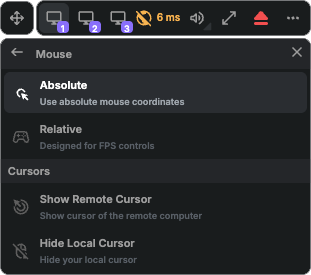
Menu des paramètres de la souris.¶
Ajuste les modes de la souris (absolu/relatif) pour une meilleure interaction.
- Mouse:
Absolute: Utilise les coordonnées absolues de la souris. Permet une meilleure précision lors des déplacements et est recommandé pour la plupart des usages classiques.
Relative: Utilise les mouvements relatifs de la souris (au lieu de la position). Conçu pour les jeux vidéo, notamment les FPS, où les déplacements continus et fluides sont essentiels.
- Cursors:
Show Remote Cursor: Affiche le curseur de l’ordinateur distant. Utile notamment lorsqu’il y a plusieurs personnes sur la même machine : sans cette option, l’utilisateur distant ne voit pas le curseur de l’utilisateur local.
Hide Local Cursor: Masque votre curseur local (à utiliser en combinaison avec Show Remote Cursor). Particulièrement utile pour les dessinateurs à la tablette graphique afin de contrer la latence : on voit uniquement la position réelle du curseur distant, et non celle du curseur local qui peut avoir un léger décalage.
Important
Si vous êtes connecté à une machine Windows et que vous ne voyez pas le curseur, cela signifie qu’aucune souris n’est connectée physiquement au PC. Pour corriger ce problème, il faut soit brancher une souris, soit activer les Mouse Keys dans Windows (Paramètres > Accessibilité > Souris > Contrôler votre souris avec un pavé numérique).
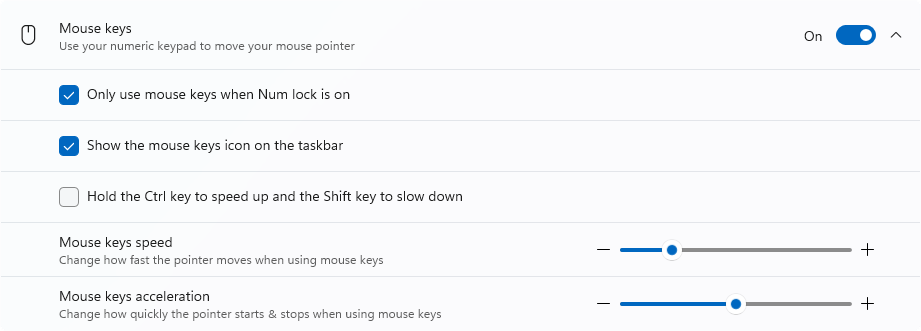
Activer les Mouse Keys dans Windows.¶
Codec vidéo¶
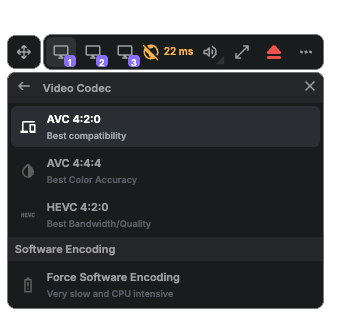
Menu de sélection du codec vidéo.¶
Permet de choisir le codec vidéo pour optimiser la compatibilité ou la qualité d’image.
- Video Codec
AVC 4:2:0 : Un codec très répandu, assurant une large compatibilité avec la plupart des appareils.
AVC 4:4:4 : Offre une meilleure fidélité des couleurs, idéal pour les contenus avec beaucoup de texte ou des graphiques précis.
HEVC 4:2:0 : Un codec plus récent qui offre une meilleure compression (qualité supérieure à débit équivalent), mais peut nécessiter un matériel plus performant pour le décodage.
- Software Encoding
Force Software Encoding : Force l’encodage vidéo à être effectué par le CPU, même si un encodeur matériel est disponible.
Mode vidéo¶
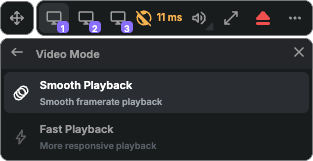
Menu de sélection du mode vidéo.¶
Bascule entre les modes vidéo pour optimiser l’affichage pour le travail ou le multimédia.
Smooth Playback: Privilégie une lecture fluide et un framerate stable. Un léger buffering est utilisé pour éviter la perte d’images. Recommandé pour un usage quotidien.
Fast Playback: Privilégie une faible latence et une meilleure réactivité. Les images sont affichées dès leur réception, ce qui peut entraîner quelques pertes de frames mais réduit la latence. Idéal pour des usages nécessitant une grande précision en temps réel, comme l’édition vidéo.
Synchronisation audio¶
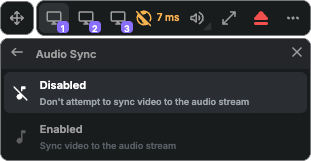
Menu de sélection de la synchronisation audio.¶
Ajuste la synchronisation entre l’audio et la vidéo pour une expérience fluide.
Disabled: N’effectue aucune synchronisation : l’audio et la vidéo sont lus indépendamment. Recommandé si la latence minimale est prioritaire ou si vous ne remarquez pas de décalage.
Enabled: Synchronise la vidéo sur l’audio afin d’éviter les décalages, un léger buffering peut être ajouté pour garantir que les deux flux restent alignés. Recommandé pour une expérience multimédia fluide (films, visios, présentations).
Images par seconde (FPS)¶
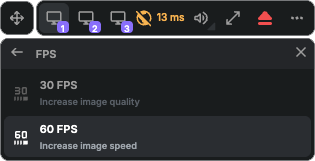
Menu de sélection des images par seconde.¶
Définit le nombre d’images par seconde du flux vidéo pour privilégier la fluidité ou la qualité.
30 FPS: Privilégie la qualité d’image.
60 FPS: Privilégie la fluidité du mouvement.
USB (Windows seulement)¶

Menu de gestion des périphériques USB.¶
Transfert de fichiers¶
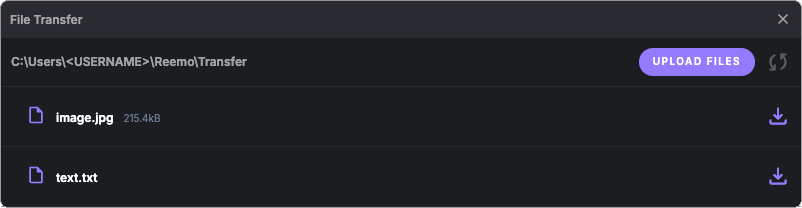
Menu de gestion du transfert de fichiers.¶
reemo.ini de la machine distante (voir Transfert de fichiers).Mode immersif¶
Le désactiver permet d’afficher un contour autour de la fenêtre Reemo, utile pour savoir rapidement si vous êtes en local ou en distant.
Privacy Screen (Windows seulement)¶

Encadré indiquant que le Privacy Screen est actif.¶